
Cemu - эмулятор Nintendo Wii U - теперь представляет собой зрелую программу с хорошей производительностью на большинстве систем. Если вы хотите играть в игры Wii U на своем ПК со всеми преимуществами эмулятора, Cemu - ваш выбор.
СВЯЗАННЫЕ С: Как играть в игры Wii и GameCube на компьютере с Dolphin
Зачем возиться с эмуляторами?
Есть множество причин для эмуляции игры, а не для ее использования на официальном оборудовании.
- Лучшая графика: Эмулированные игры могут расширить границы вашего игрового ПК, предлагая гораздо более высокое качество графики, а в некоторых случаях даже повышенную производительность. Пока Легенда о Зельде: Дыхание дикой природы работает с разрешением 720p со скоростью около 30 кадров в секунду на Nintendo Wii U, Cemu может очень легко управлять разрешением 4K при 60 кадрах в секунду на высокопроизводительных системах с загрузкой текстурных и графических модов.
- Легкость использования: Обычный Wii U требует, чтобы к телевизору было подключено дополнительное устройство, на которое вам нужно было бы переключиться, а затем вставить в него игровой диск. С Cemu вы можете иметь все свои игры в цифровом виде на своем ПК, который также будет загружаться намного быстрее, чем стандартное оборудование.
- Гибкость контроллера: Вы можете играть с официальными пультами Wii, но это не обязательно. Если вы предпочитаете использовать контроллер PS4, вы также можете подключить его к Cemu.
Cemu не может легко заменить домашнюю консоль в вашей гостиной, но он очень хорошо (и, возможно, лучше) справляется с играми Wii U на ПК.
Как получить игры для Wii U легально
Несмотря на то, что эмуляторы обычно используются для запуска пиратских игр, запускать игры, скопированные с настоящего диска, совершенно законно . Чтобы копировать игры, вам понадобится настоящая консоль Nintendo Wii U, которую можно приготовить дома. Процесс домашнего пивоварения Это немного сложно, но тем не менее, это стоит того, поскольку домашняя Wii U удобна сама по себе в качестве игровой консоли в стиле ретро.
После того, как вы приготовили Wii U, вы можете копировать игры с помощью программы под названием ddd Title Dumper . Перенесите их на свой компьютер и храните все в одном месте на жестком диске, чтобы Cemu мог легко получить к ним доступ. Большинство игр для Wii U довольно маленькие, около 2–10 ГБ, поэтому они не займут слишком много места.
СВЯЗАННЫЕ С: Законна ли загрузка дисков ретро-видеоигр?
Настройка Cemu
Cemu - не самый удобный из эмуляторов. Процесс установки немного сложен, и вам нужно будет загрузить некоторые файлы, которые обычно идут в комплекте с такими программами. Это может измениться в будущем, но сейчас большая часть этого будет выполняться вручную.
Загрузите последнюю версию Почему со своего веб-сайта и распакуйте папку. Папка будет называться примерно так: «cemu_1.15.3», но вы можете переименовать ее по своему усмотрению и хранить в любом удобном для доступа месте (например, в папках «Рабочий стол» или «Документы»). Содержимое будет выглядеть примерно так:

Пока не запускайте Cemu; предстоит еще кое-что настроить. Есть мод под названием Cemuhook которые вам понадобятся для конкретных графических пакетов и параметров производительности. Загрузите выпуск, соответствующий вашей версии Cemu, и откройте заархивированную папку Cemuhook. Вы можете перетащить все сюда в папку установки Cemu.
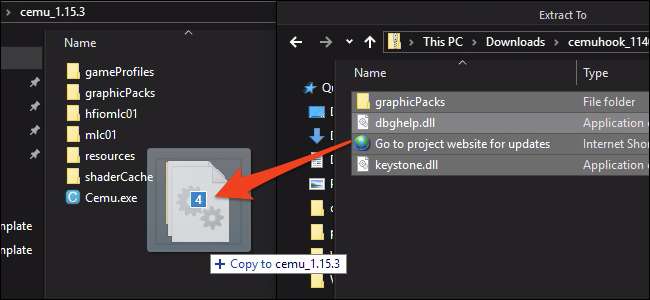
Далее идут графические пакеты. Графические пакеты в Cemu выполняют множество ролей: от основных исправлений ошибок на конкретном оборудовании до улучшения внешнего вида или производительности игры и до полнофункциональных модов для игр Wii U. Вы можете скачать все самые важные из этот трекер на Github .
Откройте заархивированную папку, нажмите Ctrl + A, чтобы выделить все, и перетащите их все в папку
графика
папку в вашей установке Cemu. Вам не нужно копировать их все, если вы играете только в одну игру, они представляют собой просто текстовые файлы и достаточно малы, чтобы это не имело большого значения.
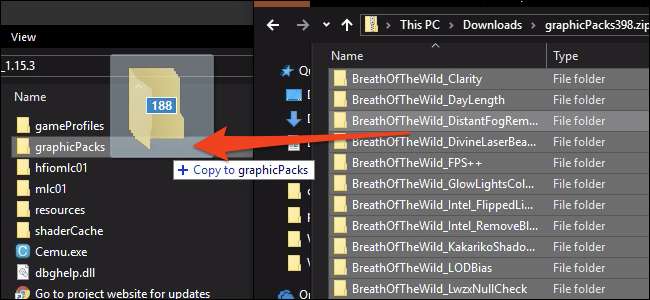
Последнее, что вам нужно будет установить, это кеши шейдеров. Благодаря тому, как работает Cemu, каждый раз, когда ему приходится вычислять новый шейдер, ваша игра будет немного отставать, пока он это вычислит. К счастью, после того, как вы сделали это один раз, ответ сохраняется в кеше и используется для всех вычислений в будущем, поэтому, если вы играете достаточно долго, все будет очень гладко. Поскольку вы, вероятно, не хотите часами постоянно заикаться, вы можете загрузить чужой кеш и использовать его вместо этого. Вы можете найти список полных кешей для различных игр в субреддите CemuCaches.
Загрузите кеши игр, в которые вы будете играть, и откройте папку .rar. Фактический файл кеша - это файл .bin, который вы хотите перенести в
shaderCache / переносимый /
в папке Cemu.
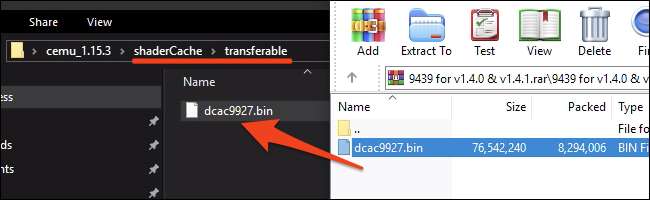
После всего этого вы, наконец, можете открыть Cemu.exe для запуска эмулятора. Если вы не можете открыть Cemu, убедитесь, что у вас есть последние библиотеки C ++ установлен.
СВЯЗАННЫЕ С: Почему на моем компьютере установлено так много «распространяемых файлов Microsoft Visual C ++»?
Использование Cemu
В Cemu есть множество опций, которые нужно настроить, поэтому мы остановимся на самых важных.
Графические пакеты
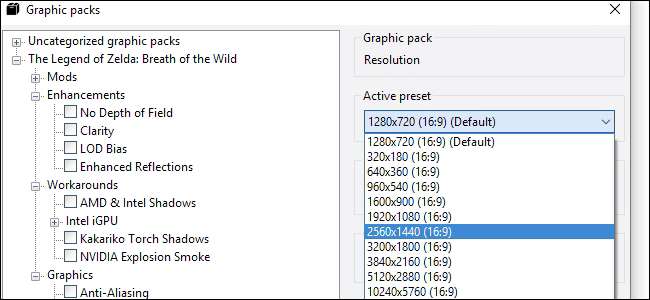
Вы можете включить различные графические пакеты в разделе «Параметры»> «Графические пакеты». Они будут отсортированы по играм и будут иметь разные категории в каждой игре.
Разрешение - важный параметр для настройки как для производительности, так и для визуальных эффектов. Вы найдете его вместе с разрешением теней и качеством сглаживания в категории «Графика» для большинства игр. Вы также найдете моды и исправления для игр в графических пакетах. Большинство графических пакетов можно применять во время работы игры, поэтому поиграйте с параметрами и найдите то, что лучше всего подходит для вас.
Подключение контроллеров
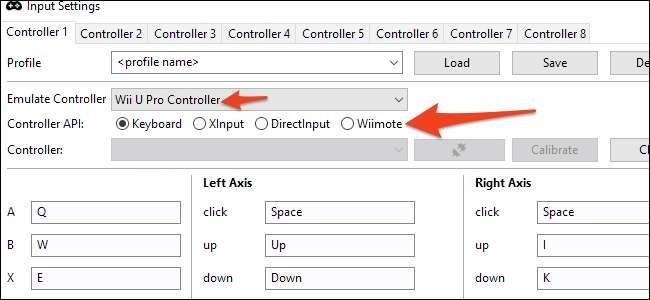
Существенным преимуществом эмуляторов является то, что вы можете играть с любым контроллером, который вам нравится. Cemu по-прежнему поддерживает настоящие пульты Wii, если вы подключаете их через Bluetooth, но вы можете использовать контроллеры Xbox и PlayStation таким же образом. Вам нужно будет настроить все кнопки вручную в разделе «Параметры»> «Настройки ввода», но вы можете сохранить конфигурацию в профиле, чтобы вам не приходилось делать это дважды.
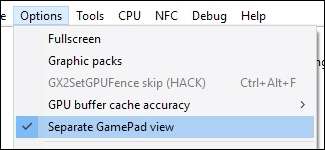
Cemu будет эмулировать конкретный контроллер под капотом, и для совместимости вам, вероятно, следует придерживаться эмуляции «Контроллера Wii U Pro». Это сделано для того, чтобы игра, в которую вы играете, будет вести себя так, как будто ваш Wii U Gamepad выключен, и ничего не будет отображать на экране. Если вы играете в игру, в которой используется экран геймпада, вам нужно включить «Отдельный просмотр геймпада» в разделе «Параметры».
Спектакль
Производительность эмулятора в конечном итоге будет зависеть от вашей системы, но есть некоторые настройки, которые позволят вам максимизировать свои. В разделе «Отладка» вы найдете два варианта настройки таймера игры. Убедитесь, что они установлены, как показано здесь, на QPC и 1 мс соответственно.
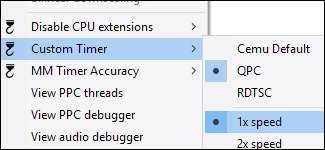
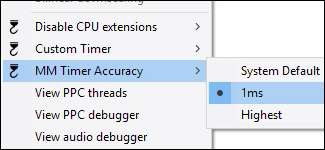
Основной параметр - это настройки ЦП, которые находятся в разделе ЦП> Режим. Если у вас четырехъядерная система или выше, установите для нее двух- или трехъядерный рекомпилятор. Это заставит Cemu использовать больше потоков и упростит загрузку вашего процессора.
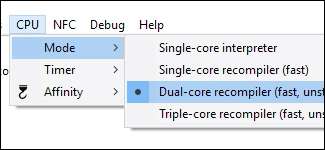
В разделе «Параметры» установите для «Точность кеш-буфера графического процессора» значение «Низкая».
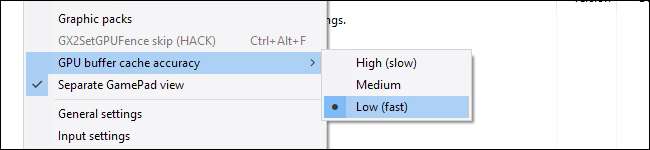
Этого должно быть достаточно, чтобы Cemu хорошо работал на вашем процессоре (при условии, что вы не играете на тостере). Если у вас по-прежнему возникают проблемы с производительностью, возможно, это связано с графическим процессором, поэтому попробуйте уменьшить разрешение игры и графику в настройках графических пакетов.
Как только все будет готово, можно начинать играть. Если вы не видите свои игры в главном окне, возможно, вам придется добавить путь в разделе «Параметры»> «Общие настройки»> «Пути игры».







